Tin tức
Hướng dẫn cách xác định địa chỉ IP trên máy tính đơn giản, nhanh chóng
Cách xác định địa chỉ IP trên máy tính vô cùng đơn giản. Bạn chỉ cần thực hiện theo các thao tác sau đây.
Contents
Khái niệm về địa chỉ IP trên máy tính
IP là viết tắt của từ Internet Protocol, được hiểu như một giao thức internet cho phép các thiết bị kết nối mạng chia sẻ truyền tin hãy dữ liệu cho nhau. Bạn cũng có thể hiểu rằng địa chỉ IP sử dụng giao thức internet để kết nối cũng như nhận diện và liên lạc với nhau trên mạng máy tính.
Địa chỉ IP được xây dựng dựa trên cấu trúc là 1 dãy số nhị phân dài 32 bit và được viết đơn giản dưới dạng số 4 thập phân được cách nhau bởi dấu chấm.
Việc xác định đúng địa chỉ IP cho phép bạn kết nối nhiều thiết bị ngoại vi lân cận như máy in, camera an ninh,…
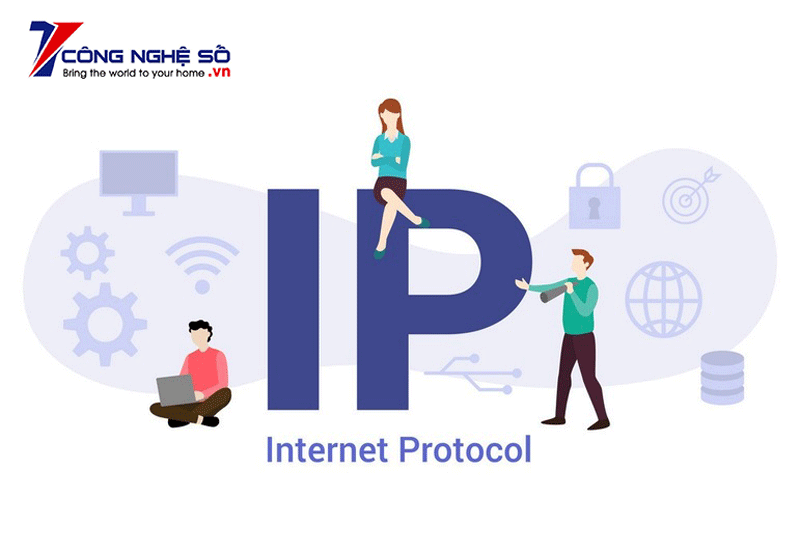
Địa chỉ IP trên máy tính có tác dụng gì?
Tác dụng chính của nó là cho phép các thiết bị kết nối mạng tìm ra nhau và giao tiếp với nhau. Địa chỉ IP cung cấp các thông tin cần thiết về danh tính của thiết bị khi chúng có kết nối mạng.
Ví dụ: Khi bạn muốn gửi quà cáp đến người thân của mình thì bạn cần phải biết chính xác các thông tin cá nhân về số điện thoại, đặc biệt là địa chỉ của người nhận.
Xem thêm: Hướng dẫn sửa lỗi máy tính tự restart khi nhấn nút shutdown
Ưu điểm nổi trội của địa chỉ IP
Địa chỉ IP được đánh giá cao bởi tính thông minh giúp kết nối mạng nhanh hơn. Với đặc thù mỗi thiết bị sẽ có riêng 1 địa chỉ chỉ IP đặc biệt, nó sẽ giúp cho người dùng quản lý hệ thống mạng một cách đơn giản hơn.
Tuy nhiên, nó cũng còn tồn tại một số hạn chế như dễ dàng bị đánh cắp thông tin người dùng do sẽ lưu lại địa chỉ IP, từ đó sẽ dễ dàng bị kẻ xấu xâm nhập.
Có mấy loại địa chỉ IP?
Địa chỉ IP công cộng
Các nhà mạng gia đình hay tổ chức doanh nghiệp liên lạc giữa các thiết bị có kết nối internet thông qua địa chỉ IP công cộng. Nó còn được sử dụng rộng rãi bởi các nhà cung cấp internet trong việc truy cập hay liên lạc trực tiếp với máy tính của người dùng khác.
Địa chỉ IP công cộng được sử dụng nhiều trong router gia đình hay các server khác kết nối với máy chủ.
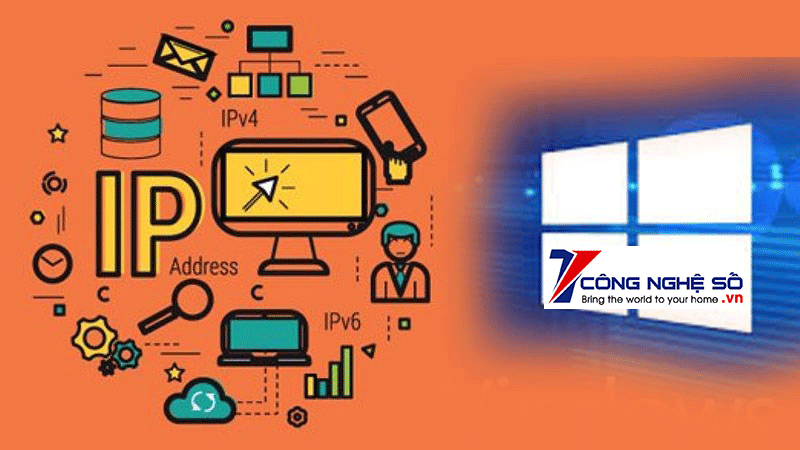
Địa chỉ IP cá nhân
Địa chỉ IP cá nhân là địa chỉ riêng sử dụng trong nội bộ như mạng trường học, công ty,… Được sử dụng để hỗ trợ các thiết bị trong hệ thống kết nối với nhau.
Địa chỉ IP tĩnh
Là địa chỉ sử dụng cố định duy nhất cho một nhóm người sử dụng hay chỉ một người. Nó có khả năng làm cho internet trở nên nhanh chóng và tốc độ đường truyền mạnh mẽ hơn.
Địa chỉ IP nặng
Địa chỉ này có thể thay đổi được và được gắn tự động cho các thiết bị bởi hệ thống ISP. Điều này giúp tiết kiệm được nguồn địa chỉ IP đang dần cạn kiệt trong thời buổi hiện nay. Việc thay đổi địa chỉ IP này còn được quản lý bởi máy chủ DHCP.
Hướng dẫn cách xác định địa chỉ IP trên máy tính chi tiết nhất
Kiểm tra IP trên máy tính qua thanh Taskbar
Bước 1: Vào Control Panel -> Vào thanh Taskbar -> Nhấn chuột phải.
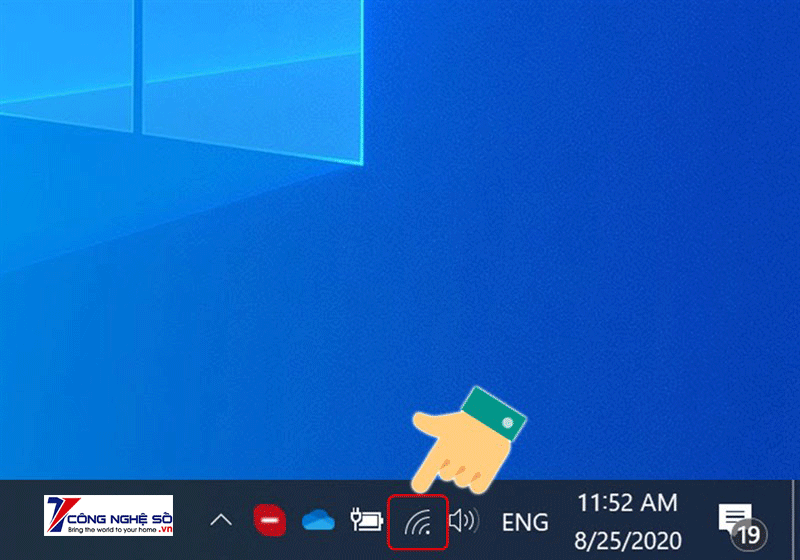
Bước 2: Chọn Open Network & Internet settings.

Bước 3: Chọn Open Network and Sharing Center.

Bước 4: Nhấn vào tên mạng tại Connections.
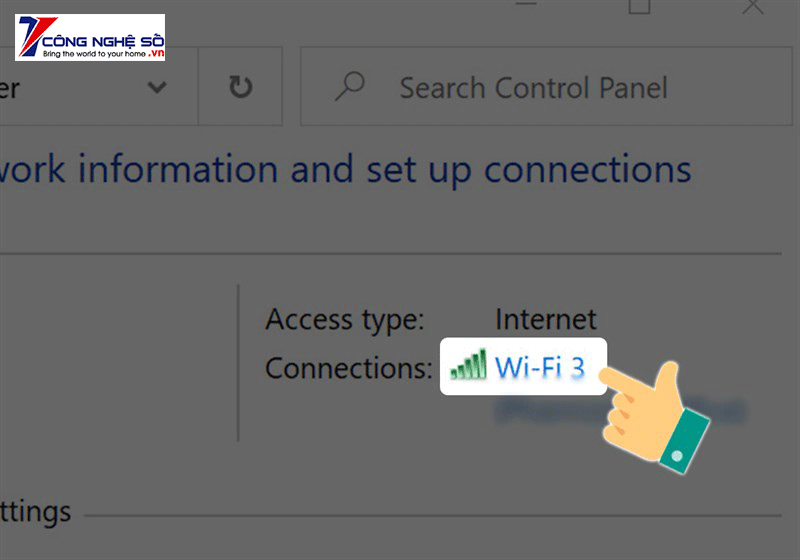
Bước 5: Nhấn vào Details.
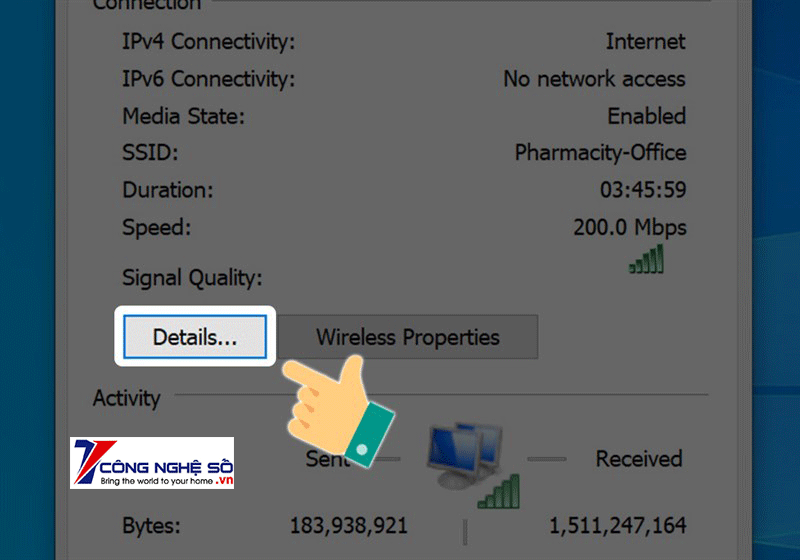
Bước 6: Địa chỉ IP riêng của bạn sẽ được hiển thị tại IPv4 Address.
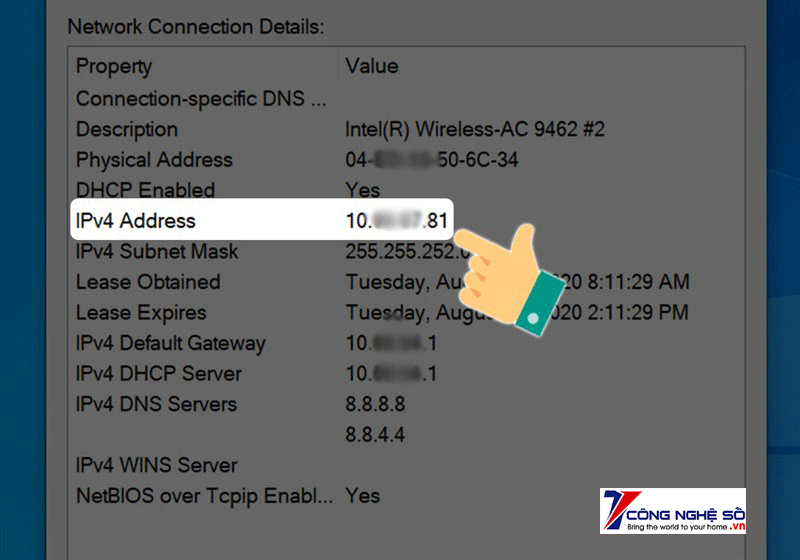
Kiểm tra địa chỉ IP trên máy tính bằng Task Manager
Bước 1: Vào thanh Taskbar -> Click chuột phải-> Chọn Task manager.

Bước 2: Tại phần Performance, chọn Wifi hoặc Ethernet (mạng dây) và xem IP tại IPv4 Address.
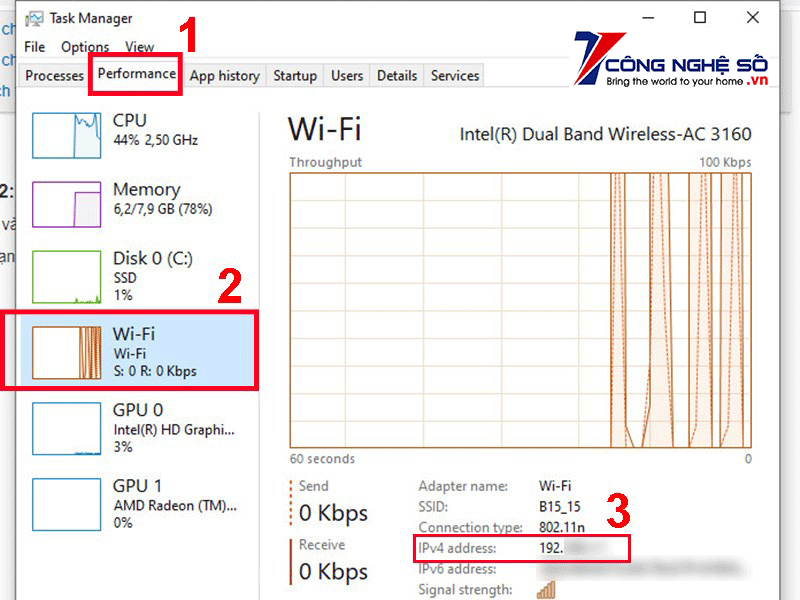
Kiểm tra IP trên máy tính bằng Command Prompt
Bước 1: Nhấn tổ hợp phím Windows + R để mở hộp thoại Run. Sau đó tìm kiếm Cmd và nhấn OK.
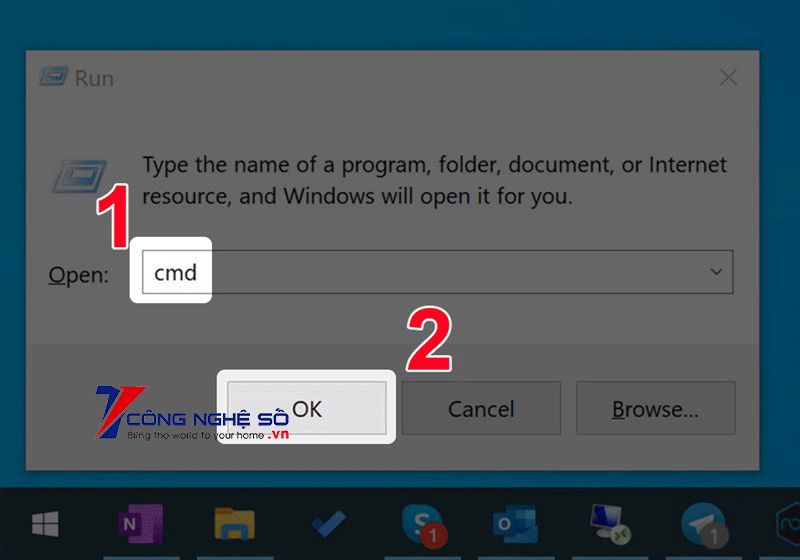
Bước 2: Gõ câu lệnh ipconfig trong cửa sổ lệnh -> nhấn Enter.
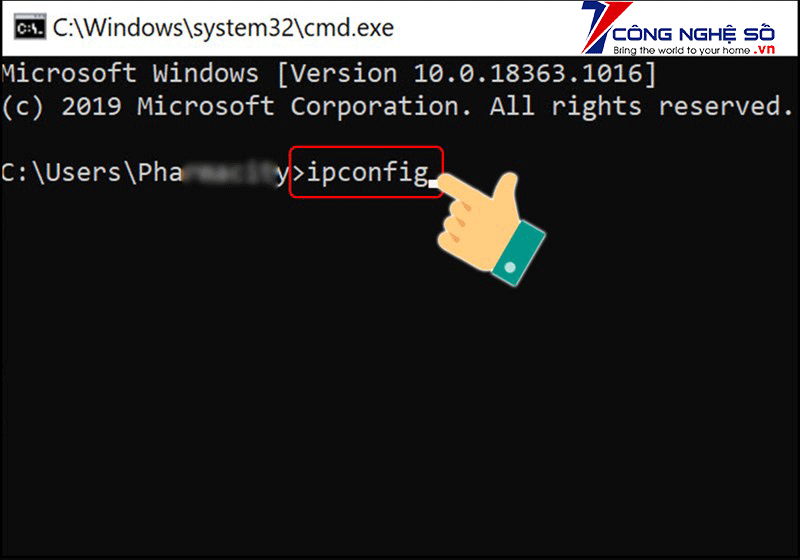
Bước 3: Địa chỉ IP riêng sẽ hiển thị sau IPv4 Address.
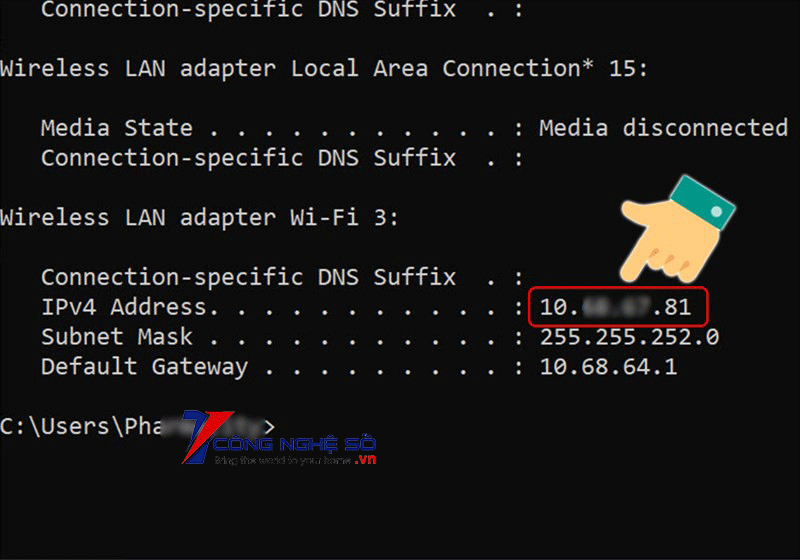
Xem IP trên máy tính bằng Network & Internet Settings
Bước 1: Click chuột phải vào biểu tượng mạng, sau đó chọn Open Network & Internet Settings.
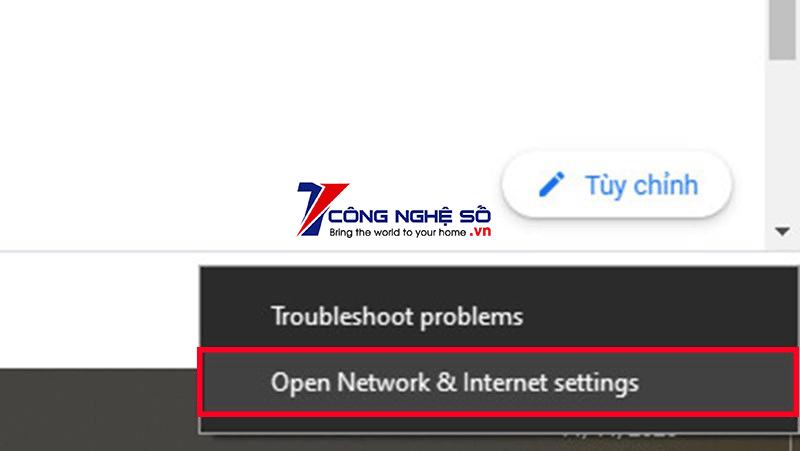
Bước 2: Tại mục Status, nhấn vào Change Connection Properties.

Bước 3: Xem IP của bạn tại dòng IPv4 Address.
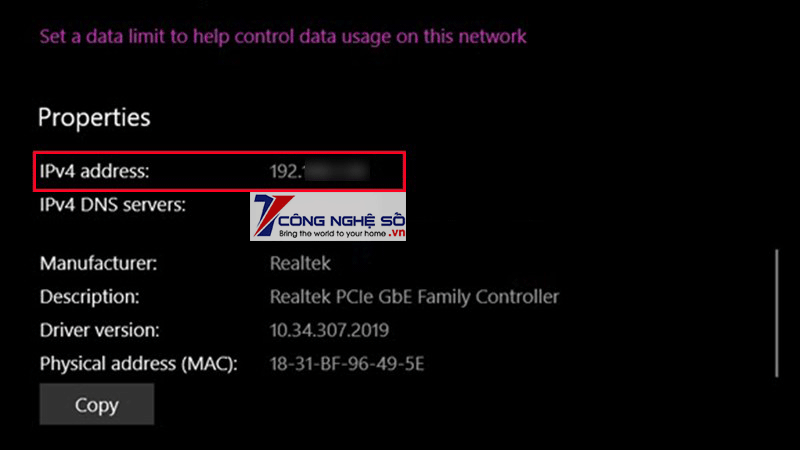
Xem thêm: Cách chuyển dữ liệu giữa các máy tính qua wifi win 10 chi tiết nhất
Kiểm tra địa chỉ IP trên máy tính bằng Powershell
Bước 1: Nhấn tổ hợp phím Windows + R và gõ Powershell, tiếp tục nhấn tổ hợp phím Ctrl + Shift + Enter để vào Powershell chế độ Administrator.
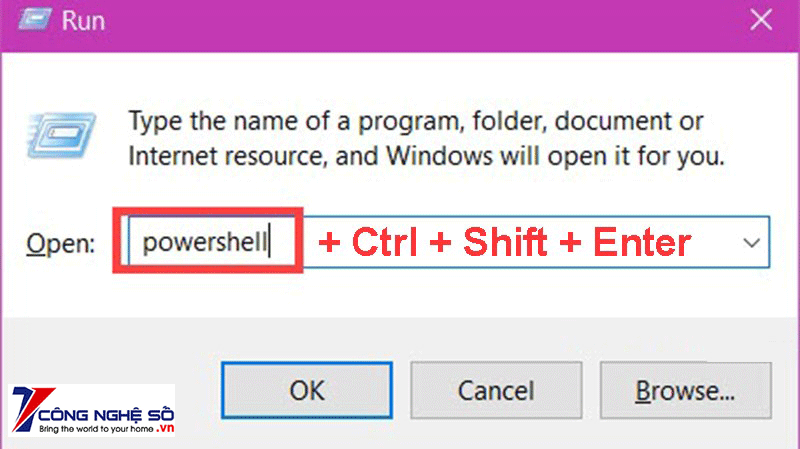
Bước 2: Gõ lệnh Get-NetIpAddress -> nhấn Enter.
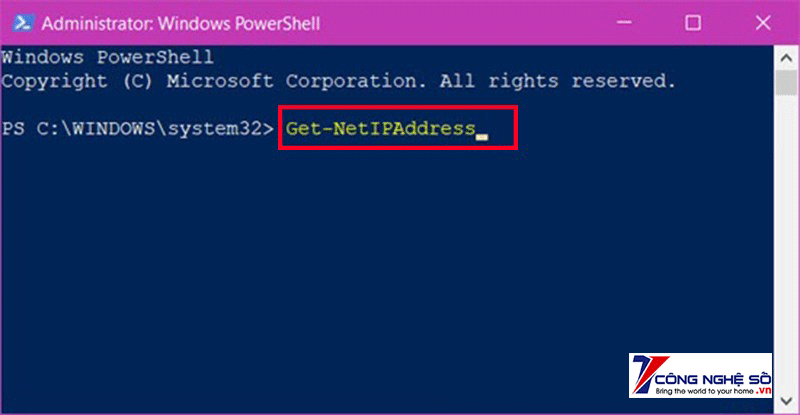
Bước 3: Xem IP của bạn tại dòng IP Address.

Thông tin cá nhân nào bị chia sẻ cùng địa chỉ IP?
Thông tin dễ bị lộ qua địa chỉ IP nhất là vị trí địa lý. tuy nhiên, địa chỉ IP bị chia sẻ là địa chỉ của mạng lưới nên vị trí chính xác của bạn sẽ không bị lộ ra.
Trong một số trường hợp đặc biệt, người khác có thể sẽ xem được các hoạt động gắn liền với địa chỉ IP cụ thể. Sau đó, họ chắp nối các thông tin về người đang truy cập internet từ địa chỉ đó.
Mọi thắc mắc về cách kiểm tra IP trên máy tính vui lòng để lại phía dưới phần bình luận để được Top 1 Công Nghệ Số hỗ trợ ngay nhé!


 Chat với tư vấn viên
Chat với tư vấn viên Gọi ngay
Gọi ngay Quà tặng
Quà tặng